Rette: Pubg Mobile System Fejl Opstod Login mislykkedes
I denne artikel vil vi forsøge at løse fejlen "Systemfejl opstod. Login mislykkedes", som Pubg Mobile-spillere støder på, når de vil logge ind på deres konto.

Pubg Mobile-spillere oplyser, at de ikke kan logge ind på deres konto ved at støde på fejlen "Systemfejl opstod. Login mislykkedes", når de vil logge ind på deres konto. Hvis du støder på en sådan fejl, kan du finde løsningen ved at følge forslagene nedenfor.
- Hvad er Pubg Mobile System Fejl Opstod Login mislykkedes?
- Hvordan rettes Pubg Mobile System-fejl Opstod Login mislykkedes?
Hvad er Pubg Mobile System Fejl Opstod Login mislykkedes?
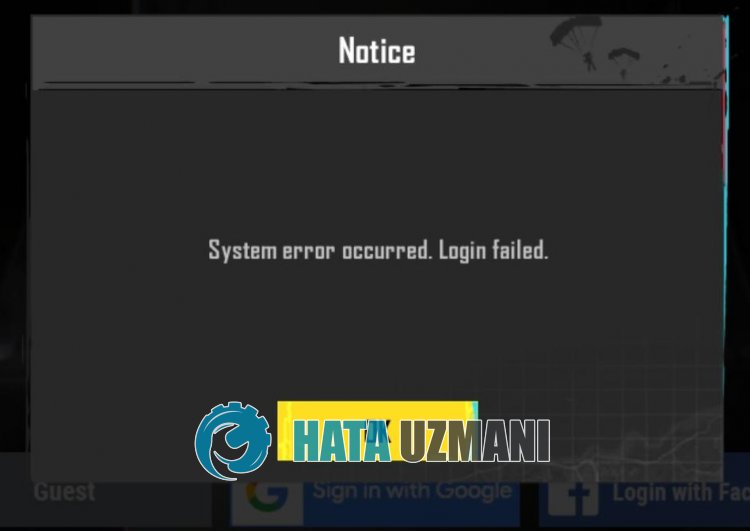
Fejlen "Systemfejl opstod. Login mislykkedes" kan forekomme som følge af, at Google Play Spil-applikationen ikke er opdateret.
Problemet med Pubg Mobile-cachen kan føre til forskellige fejl som denne.
For eksempel kan et problem med en cache-fil, der styrer konti, forhindre dig i at logge ind på kontoen.
Da du vil støde på en sådan fejl på grund af mange problemer som dette, vil vi give dig information om, hvordan du løser problemet ved at nævne nogle få forslag.
Sådan rettes Pubg Mobile System-fejl Opstod Login mislykkedes
For at rette denne fejl kan du finde løsningen på problemet ved at følge forslagene nedenfor.
1-) Opdater Google Play Spil
Google Play Spil er en applikation, der tillader spil at køre mere synkront og til at gemme brugerdefinerede spil-id'er.
Det kan forårsage mange problemer, hvis profil-id'et ikke er opdateret i Google Play Spil.
For at undgå sådanne forskellige fejl skal vi muligvis kontrollere, om Google Play Spil er opdateret.
For at opdatere Google Play Spil skal du søge efter "Google Play Spil" i Google Play Butik og kontrollere, om opdateringen er tilgængelig.
Hvis en ny opdatering er tilgængelig, skal du opdatere den og åbne Pubg Mobile og kontrollere, om problemet fortsætter.
2-) Ryd cache
Apps, der er downloadet til enheder, fungerer med cachefiler.
Cachefiler gemmer mange oplysninger såsom kontooplysninger og hjælper med at afspejle data på en optimeret måde.
Men hvis der er nogen skade på cachefilerne, øges sandsynligheden for at støde på mange fejl, og din adgang til applikationen er begrænset.
For at løse problemet med cachefiler kan du rydde dataene for at løse problemet.
- Få adgang til menuen "Indstillinger" på din enhed.
- Tryk derefter på "Applikationer".
- Tryk på "PUBG Mobile"-applikationen på skærmen, der åbnes.
- Tryk derefter på "Opbevaring".
- Efter denne proces skal du bekræfte ved at trykke på knappen "Ryd data".
Denne handling, vi har udført, vil rydde alle cachedata i PUBG Mobile.
Når vi rydder cachedataene, vil det medføre, at nogle filer i spillet bliver slettet.
Når du åbner spillet, indlæses nye spilfiler.
Luk ikke spillet på nogen måde, mens spilfilerne indlæses.
Efter rengøring kan du køre PUBG Mobile-spillet og kontrollere, om problemet fortsætter.
3-) Opdater spil
PUBG Mobile-spillet er forældet, og din adgang til nogle innovationer kan være begrænset.
Dette skyldes, at den nuværende version ikke matcher den nye version.
Åbn Google Play Butik for at kontrollere, om PUBG Mobile-spillet er opdateret.
Søg derefter efter en ny opdateringsanmodning ved at søge efter "PUBG Mobile" i søgningen.
Hvis en ny opdatering er tilgængelig, skal du downloade og installere den.
Når installationen er fuldført, skal du køre PUBG Mobile og kontrollere.
4-) Geninstaller spillet
Skader på spilfiler kan forårsage forskellige fejl som denne.
Hvis f.eks. en fil, der tilhører kontooplysningerne i spilfilen, er beskadiget, vil den nye konto, der skal opdateres, ikke blive identificeret.
Derfor kan en fuldstændig fjernelse af spillet fra enheden og geninstallere det hjælpe med at fjerne problemet.
For dette skal du åbne Google Play Butik og søge efter "PUBG Mobile" på søgeskærmen.
Vælg derefter "PUBG Mobile", og tryk på knappen "Afinstaller".
Når afinstallationen er fuldført, geninstaller "PUBG Mobile" for at kontrollere, om problemet fortsætter.
5-) Ryd Google Play Cache
Problemet, der opstår i Google Play Services, Google Play Butik og Google Play Spil-applikationen, kan få dig til at støde på forskellige fejl som denne.
Til dette kan du løse problemet ved at rydde cachen i Google Play Services, Google Play Butik og Google Play Spil-applikationer.
- Få adgang til din enheds menu "Indstillinger".
- Tryk derefter på "Applikationer".
- Tryk på appen "Google Play Services" på den skærm, der åbnes.
- Tryk derefter på "Opbevaring".
- Efter denne handling skal du trykke på knappen "Administrer plads".
- Tryk på knappen "Ryd alle data" på den skærm, der åbnes.
Når du har udført denne handling, lad os rydde cachen i Google Play Spil.
- Få adgang til din enheds menu "Indstillinger".
- Tryk derefter på "Applikationer".
- Tryk på "Google Play Spil"-applikationen på den skærm, der åbnes.
- Tryk derefter på "Opbevaring".
- Efter denne proces skal du bekræfte ved at trykke på knappen "Ryd data".
Når vi har udført denne handling, skal vi rydde cachen i Google Play Butik.
- Få adgang til din enheds menu "Indstillinger".
- Tryk derefter på "Applikationer".
- Tryk på "Google Play Butik"-applikationen på den skærm, der åbnes.
- Tryk derefter på "Opbevaring".
- Efter denne proces skal du bekræfte ved at trykke på knappen "Ryd data".
Efter rengøring kan du køre PUBG Mobile-spillet og kontrollere, om problemet fortsætter.
6-) Bekræft opbevaringstilladelse
Inaktiv lagertilladelse i PUBG Mobile-applikationen vil få dig til at støde på en sådan fejl, fordi nogle oplysninger ikke kan gemmes på lagerområdet.
Du kan følge nedenstående trin for at kontrollere lagringstilladelsen.
- Få adgang til menuen "Indstillinger" på din enhed.
- Tryk derefter på "Applikationer".
- Tryk på "PUBG Mobile"-applikationen på skærmen, der åbnes.
- Tryk derefter på "Tilladelser".
- Hvis indstillingen "Lagring" er deaktiveret, skal du aktivere den.
Efter aktivering skal du køre PUBG Mobile og kontrollere.
Ja, venner, vi har løst vores problem under denne titel. Hvis dit problem fortsætter, kan du spørge om de fejl, du støder på, ved at gå ind på vores FORUM platform, som vi har åbnet.
![Hvordan rettes YouTube-serverfejlen [400]?](https://www.hatauzmani.com/uploads/images/202403/image_380x226_65f1745c66570.jpg)






























